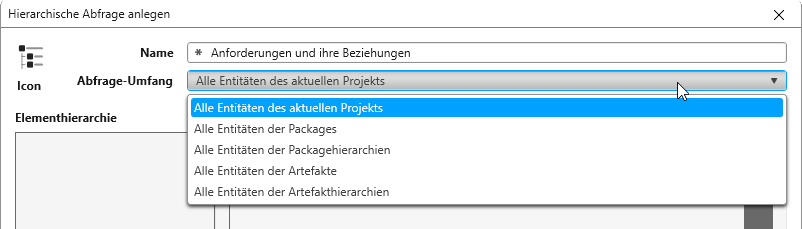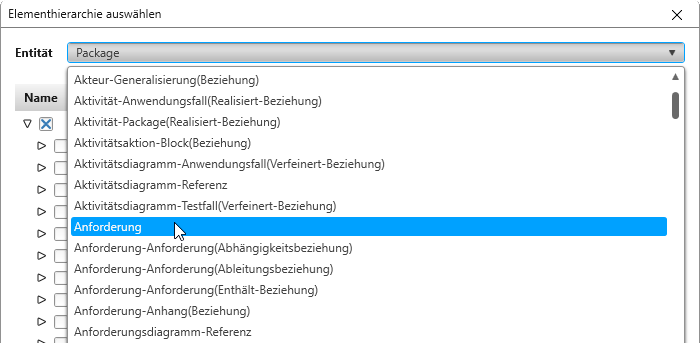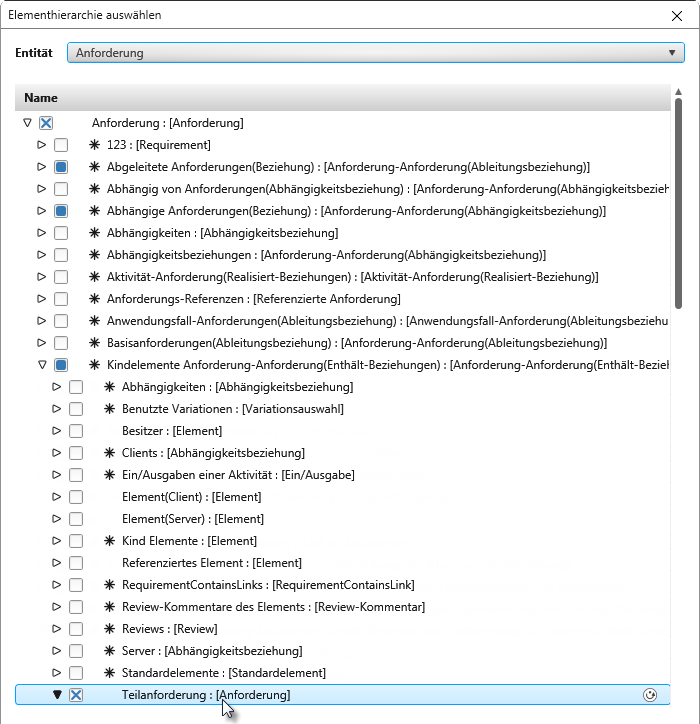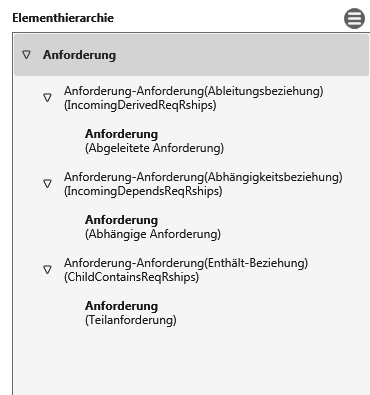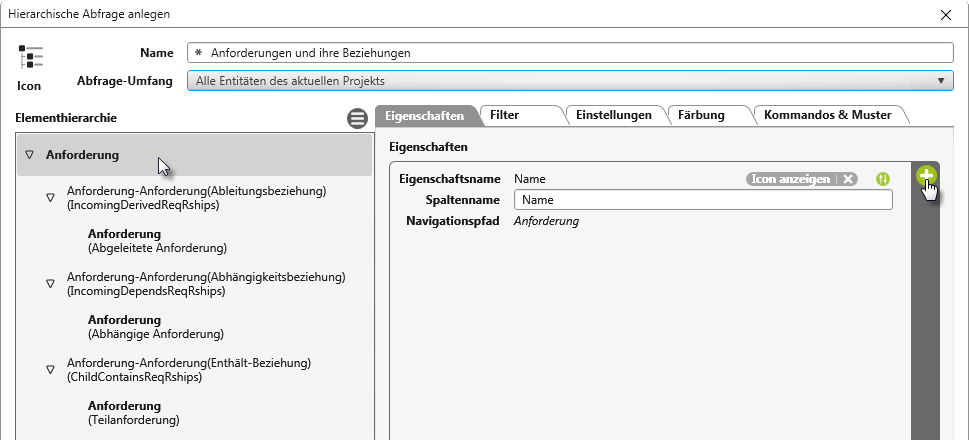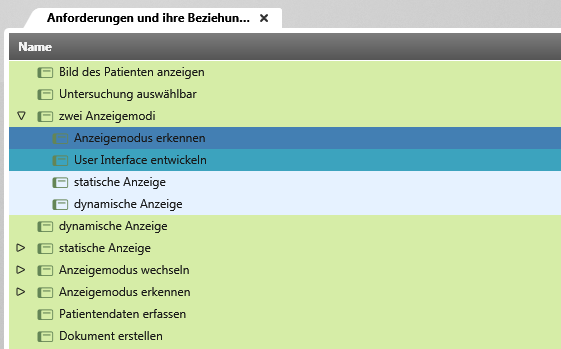Ab Version 5.2 möglich
Hierarchische Abfragen anlegen
Mit hierarchischen Abfragen können Sie übersichtlich Abhängigkeiten und Beziehungen zwischen den einzelnen Projektelementen darstellen. So lässt sich auf einem Blick nachvollziehen, aus welchen Zielen Anforderungen abgeleitet wurden und welche Testfälle diese Anforderungen überprüfen. Sie können die Abfragen aber auch nutzen, um eine Packagehierarchie bzw. Teile davon abzubilden.
Hinweis
Beachten Sie, dass Sie aktuell nicht filtern, Kommandos zu der Abfrage erstellen oder die Abfrage exportieren können.
Beachten Sie, dass Sie aktuell nicht filtern, Kommandos zu der Abfrage erstellen oder die Abfrage exportieren können.
- Öffnen Sie das Fenster Produkte über das Auge mit dem Befehl Produkte anzeigen.
- Bestimmen Sie ein Package und wählen den Kontextmenübefehl Weitere anlegen/ Hierarchische Abfrage.
- Benennen Sie die Abfrage und wählen über die […]-Schaltfläche hinter Abfrage-Umfang aus, was die Abfrage auswerten soll. Bezieht sich die Abfrage auf das gesamte Projekt oder nur auf ein Package.
- Geben Sie hinter Kontext-Elemente über die Plus-Schaltfläche ein oder mehrere Packages/ Aktivitäten an. Die Zeile Kontext-Elemente wird Ihnen nicht angeboten, wenn Sie Alle Entitäten des aktuellen Projekts angegeben haben.
Als nächstes definieren Sie, welche Elementtypen (Entitäten) angezeigt werden sollen.
- Klicken Sie auf die Bearbeiten-Schaltfläche hinter Elementhierarchie und wählen im Folgedialog aus, was in der Abfrage angezeigt werden soll.
- Standardmäßig wird unter Entität der Elementtyp Package ausgewählt. Über das Dropdown-Menü können Sie einen anderen Elementtypen bestimmen. Das was hier ausgewählt wird, kann als Startpunkt der Abfrage betrachtet werden. Ist der Ausgangspunkt der Abfrage ein Package, dann geben Sie Package an, ist der Ausgangspunkt ein Ziel, dann wählen Sie Ziel aus etc.
Nachdem Sie den Elementtypen ausgewählt haben, wird Ihnen unter Name alle auswählbaren Entitäten und Beziehungen angezeigt.
- Markieren Sie die einzelnen Entitäten und/ oder Beziehungen, die zwischen den anzuzeigenden Elementen bestehen und angezeigt werden sollen.
Möchten Sie verschiedene Elementtypen darstellen, markieren Sie sie.
Möchten Sie Beziehungen zwischen Elementen darstellen, klappen Sie die gewünschte Beziehung auf und markieren Sie den Elementtypen.
- Klicken Sie anschließend auf OK, um die Auswahl in die Abfrage zu übernehmen.
- Selektieren Sie unter Elementhierarchie einen Eintrag und klicken dann auf die Plus-Schaltfläche, um Eigenschaften eines zum ausgewählten Element auszuwählen. Diese werden in der Abfrage als Spalten ausgegeben.
Wenn Sie verschiedene Elementtypen ausgewählt haben, können Sie für eine bessere Übersicht die einzelnen Elementtypen einfärben.
- Klicken Sie den Elementtypen unter Elementhierarchie an, wechseln Sie in die Registerkarte Färbung und bestimmen eine Farbe.
- Speichern Sie die Einstellungen mit OK.